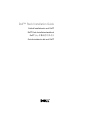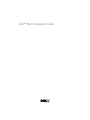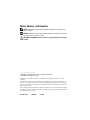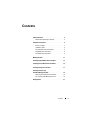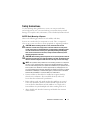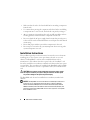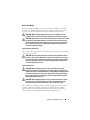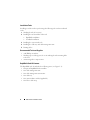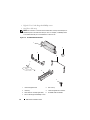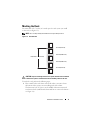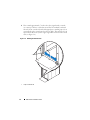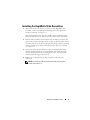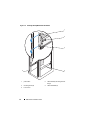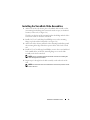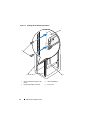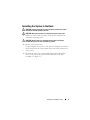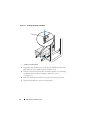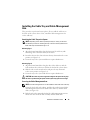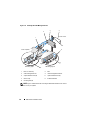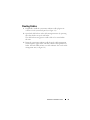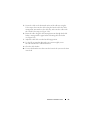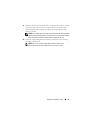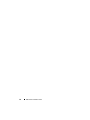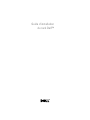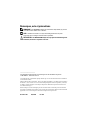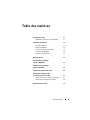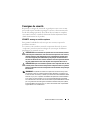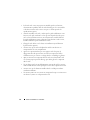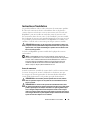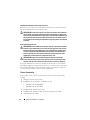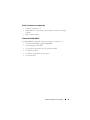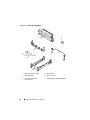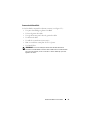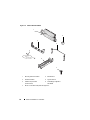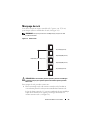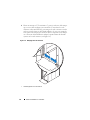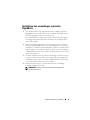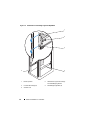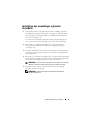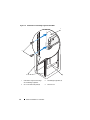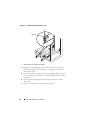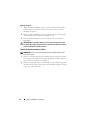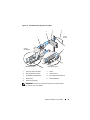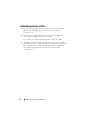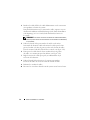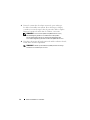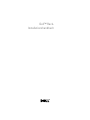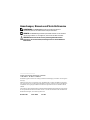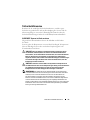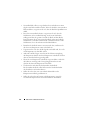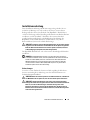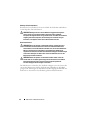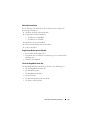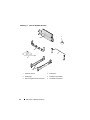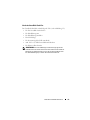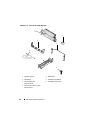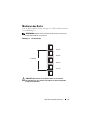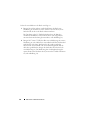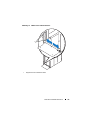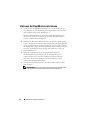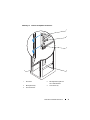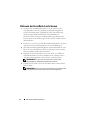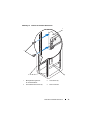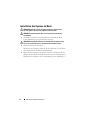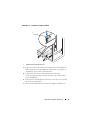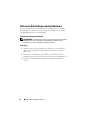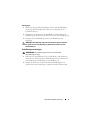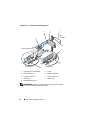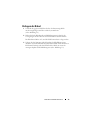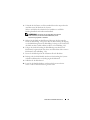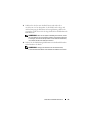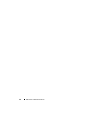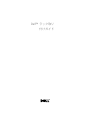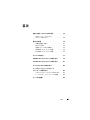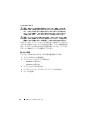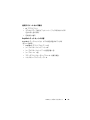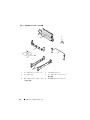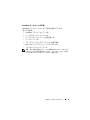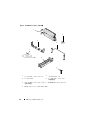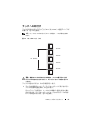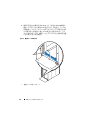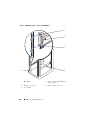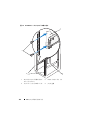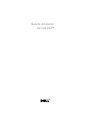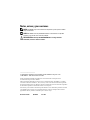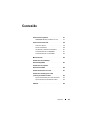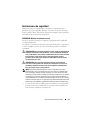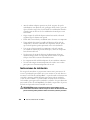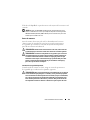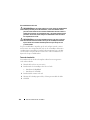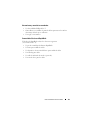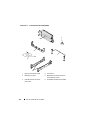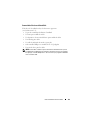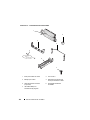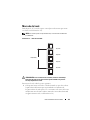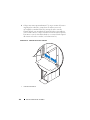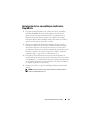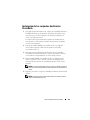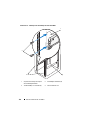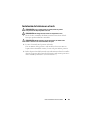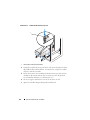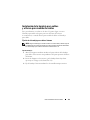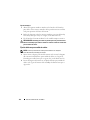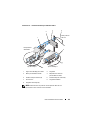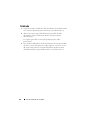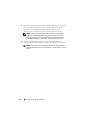Dell PowerEdge 6950 Schnellstartanleitung
- Kategorie
- Rack-Zubehör
- Typ
- Schnellstartanleitung
Seite wird geladen ...
Seite wird geladen ...
Seite wird geladen ...
Seite wird geladen ...
Seite wird geladen ...
Seite wird geladen ...
Seite wird geladen ...
Seite wird geladen ...
Seite wird geladen ...
Seite wird geladen ...
Seite wird geladen ...
Seite wird geladen ...
Seite wird geladen ...
Seite wird geladen ...
Seite wird geladen ...
Seite wird geladen ...
Seite wird geladen ...
Seite wird geladen ...
Seite wird geladen ...
Seite wird geladen ...
Seite wird geladen ...
Seite wird geladen ...
Seite wird geladen ...
Seite wird geladen ...
Seite wird geladen ...
Seite wird geladen ...
Seite wird geladen ...
Seite wird geladen ...
Seite wird geladen ...
Seite wird geladen ...
Seite wird geladen ...
Seite wird geladen ...
Seite wird geladen ...
Seite wird geladen ...
Seite wird geladen ...
Seite wird geladen ...
Seite wird geladen ...
Seite wird geladen ...
Seite wird geladen ...
Seite wird geladen ...
Seite wird geladen ...
Seite wird geladen ...
Seite wird geladen ...
Seite wird geladen ...
Seite wird geladen ...
Seite wird geladen ...
Seite wird geladen ...
Seite wird geladen ...
Seite wird geladen ...
Seite wird geladen ...
Seite wird geladen ...
Seite wird geladen ...
Seite wird geladen ...
Seite wird geladen ...
Seite wird geladen ...
Seite wird geladen ...
Seite wird geladen ...

Anmerkungen, Hinweise und Vorsichtshinweise
ANMERKUNG: Eine ANMERKUNG macht auf wichtige Informationen
aufmerksam, die Ihnen die Arbeit mit dem Computer erleichtern.
HINWEIS: Ein HINWEIS zeigt entweder potenziellen Schaden an der Hardware
oder Verlust von Daten an und zeigt Ihnen, wie man das Problem vermeidet.
VORSICHT: Hiermit werden Sie auf eine potentiell gefährliche Situation
hingewiesen, die zu Sachschäden, Verletzungen oder zum Tod von Menschen
führen könnte.
____________________
Irrtümer und technische Änderungen vorbehalten.
© 2007 Dell Inc. Alle Rechte vorbehalten.
Nachdrucke jeglicher Art ohne die vorherige schriftliche Genehmigung von Dell Inc. sind strengstens
untersagt.
Marken in diesem Text: Dell, das DELL Logo, RapidRails und VersaRails sind Marken von Dell Inc.;
Intel, Pentium und Celeron sind eingetragene Marken von Intel Corporation; Microsoft und Windows
sind Marken oder eingetragene Marken von Microsoft Corporation in den USA und/oder anderen
Ländern.
Alle anderen in dieser Dokumentation genannten Marken und Handelsbezeichnungen sind Eigentum
der entsprechenden Hersteller und Firmen. Dell Inc. verzichtet auf alle Besitzrechte an Marken und
Handelsbezeichnungen, die nicht ihr Eigentum sind.
November 2007 Teilenr. TR669 Rev. A00

Inhalt 57
Inhalt
Sicherheitshinweise . . . . . . . . . . . . . . . . . . 59
SICHERHEIT: Systeme im Rack montieren
. . . . . 59
Installationsanleitung
. . . . . . . . . . . . . . . . . . 61
Vorbereitungen
. . . . . . . . . . . . . . . . . . . 61
Ablauf der Installation
. . . . . . . . . . . . . . . 63
Empfohlene Werkzeuge und Zubehör
. . . . . . . 63
Inhalt des RapidRails-Rack-Kits
. . . . . . . . . . 63
Inhalt des VersaRails-Rack-Kits
. . . . . . . . . . 65
Markieren des Racks
. . . . . . . . . . . . . . . . . . 67
Einbauen der RapidRails-Laufschienen
. . . . . . . . 70
Einbauen der VersaRails-Laufschienen
. . . . . . . . 72
Installation des Systems im Rack
. . . . . . . . . . . . 74
Einbau der Kabelablage und des Kabelarms
. . . . . . 76
Kabelablage am System befestigen
. . . . . . . . 76
Kabelführungsarm befestigen
. . . . . . . . . . . 77
Verlegen der Kabel . . . . . . . . . . . . . . . . . . . 79

58 Inhalt

Dell™ Rack-Installationshandbuch 59
Sicherheitshinweise
Beachten Sie die nachfolgenden Sicherheitshinweise, um Ihre eigene
Sicherheit zu gewährleisten und eine Beschädigung des Systems und der
Arbeitsumgebung zu vermeiden. Vollständige Informationen über die
Sicherheitsanforderungen finden Sie im Produktinformationshandbuch.
SICHERHEIT: Systeme im Rack montieren
Folgende Vorsichtsmaßnahmen dienen der Stabilität und Sicherheit
des Racks.
Systeme gelten als Komponenten in einem Rack. Der Begriff „Komponente“
kann ein beliebiges System oder verschiedene Peripheriegeräte oder
Zusatzhardware bezeichnen.
VORSICHT: Bevor Sie Systeme in einem Rack einbauen, installieren Sie bei
frei stehenden (einzelnen) Racks die vorderen und seitlichen Stabilisatoren
und bei Racks, die mit anderen Racks verbunden sind, den vorderen Stabilisator.
Wenn vor dem Einsetzen von Systemen in einem Rack keine Stabilisatoren
angebracht werden, kann das Rack unter Umständen umkippen und Verletzungen
verursachen. Befestigen Sie daher immer zuerst die Stabilisatoren, bevor Sie
Komponenten im Rack installieren.
VORSICHT: Ziehen Sie nach dem Einbau von Systemen bzw. Komponenten in
einem Rack niemals mehr als eine Komponente gleichzeitig auf den Laufschienen
aus dem Rack. Durch das Gewicht von mehr als einer herausgezogenen
Komponente kann das Rack umkippen und Verletzungen verursachen.
ANMERKUNG: Das System ist als frei stehende Einheit und als Komponente
in einem Gestellschrank unter Verwendung des Customer-Rack-Kits sicherheits-
zertifiziert, wenn sowohl der Gestellschrank als auch das Rack-Kit für das
betreffende System vorgesehen sind. Die Installation des Systems und des
Rack-Kits in anderen Gestellschränken ist von keiner Prüfbehörde abgenommen.
In diesem Fall müssen Sie selbst die Eignung der endgültigen Kombination von
System und Rack-Kit für einen bestimmten Gestellschrank durch eine zugelassene
Prüfbehörde untersuchen lassen. Der Hersteller lehnt jede Haftung und Gewähr-
leistung für derartige Kombinationen ab.

60 Dell™ Rack-Installationshandbuch
• System-Rack-Kits sollten von geschulten Servicetechnikern in einem
zugelassenen Rack installiert werden. Wenn Sie das Kit in einem anderen
Rack installieren, vergewissern Sie sich, dass das Rack die Spezifikationen
erfüllt.
• Bevor Sie an einem Rack arbeiten, vergewissern Sie sich, dass die
Stabilisatoren sicher am Rack befestigt sind, fest auf dem Boden
aufliegen und dass das gesamte Gewicht des Racks auf dem Boden
lastet. Montieren Sie an einem einzelnen Rack vordere und seitliche
Stabilisatoren, an mehreren miteinander verbundenen Racks vordere
Stabilisatoren, bevor Sie Arbeiten am Rack durchführen.
• Bestücken Sie das Rack immer von unten nach oben, und bauen Sie
die schwerste Komponente zuerst in das Rack ein.
• Vergewissern Sie sich, dass das Rack gerade und stabil steht, bevor Sie
eine Komponente aus dem Rack ziehen.
• Achten Sie auf Ihre Finger, wenn Sie auf die Schienenverriegelung
der Komponente drücken und eine Komponente in das Rack schieben
oder aus dem Rack ziehen: Quetschgefahr!
• Wenn Sie eine Komponente in das Rack eingesetzt haben, ziehen Sie
die Schienen vorsichtig in die Verriegelungsposition heraus und
schieben Sie dann die Komponente in das Rack.
• Überlasten Sie nicht den Wechselstromkreis für das Rack.
Die Gesamtlast des Racks sollte 80 Prozent der Nennbelastbarkeit
des Stromkreises nicht überschreiten.
• Stellen Sie sicher, dass eine ausreichende Luftzufuhr zu den
Komponenten im Rack gewährleistet ist.
• Stellen Sie sich nicht auf Systeme oder Komponenten, wenn Sie
an anderen Komponenten in einem Rack Arbeiten durchführen.

Dell™ Rack-Installationshandbuch 61
Installationsanleitung
Diese Installationsanleitung enthält Anweisungen für geschulte Service-
techniker zur Montage eines oder mehrerer Systeme in einem offenen
Relaisgestell oder einem Gestellschrank. Das RapidRails™ Rack-Kit lässt
sich ohne Werkzeuge in allen Herstellergestellschränken mit Rechtecklöchern
installieren, und das VersaRails™ Rack-Kit in den meisten Standard-
gestellschränken mit Rechteck- oder Rundlöchern. Die Montage der
RapidRails- und VersaRails-Rack-Kits verläuft ähnlich. Für jedes im
Rack installierte System wird ein Rack-Kit benötigt.
VORSICHT: Installieren Sie keine Rack-Kit-Komponenten, die für andere Systeme
vorgesehen sind. Verwenden Sie ausschließlich das für das System vorgesehene
Rack-Kit. Wenn Sie das Rack-Kit für ein anderes System verwenden, kann dies
zu Beschädigungen am System und zu Verletzungen führen.
Das RapidRails Rack-Kit lässt sich in den meisten Standardgestellschränken
installieren.
HINWEIS: Das RapidRails-Rack-Kit muss von geschulten Servicetechnikern
in einem Rack installiert werden, das den Spezifikationen des American National
Standards Institute (ANSI) / Electronic Industries Association (EIA) Standard
ANSI/EIA-310-D-92, der International Electrotechnical Commission (IEC) 297
und der Deutschen Industrie Norm (DIN) 41494 entspricht. Für jedes im Rack
installierte System wird ein Rack-Kit benötigt.
Vorbereitungen
Lesen Sie vor dem Einbau des Systems im Rack sorgfältig die Sicherheits-
hinweise am Anfang dieser Anleitung sowie die Sicherheitshinweise im
Produktinformationshandbuch.
VORSICHT: Wenn Sie mehrere Systeme in einem Rack installieren, schließen Sie
alle Maßnahmen für ein System ab, bevor Sie das nächste System installieren.
VORSICHT: Gestellschränke können sehr schwer sein und leicht wegrollen.
Bewegen Sie ein Rack nur mit größter Vorsicht. Fahren Sie die höhenverstellbaren
Füße ein, bevor Sie ein Rack bewegen. Vermeiden Sie lange bzw. steile
Neigungen oder Rampen, auf denen Sie die Kontrolle über das Rack verlieren
könnten. Fahren Sie die höhenverstellbaren Füße aus, damit das Rack abgestützt
wird und nicht wegrollen kann.

62 Dell™ Rack-Installationshandbuch
Wichtige Sicherheitshinweise
Beachten Sie beim Einbau des Systems im Rack die Sicherheitsmaßnahmen
in den folgenden Unterabschnitten.
VORSICHT: Befolgen Sie die in diesem Dokument angegebenen Vorgehens-
weisen genau, um sich selbst und andere Personen nicht zu gefährden.
Das System ist möglicherweise sehr groß und schwer. Sie sollten die Installation
sorgfältig vorbereiten und planen, um Verletzungen zu vermeiden. Dies gilt
besonders, wenn Systeme weiter oben im Rack installiert werden.
Rack-Stabilisatoren
VORSICHT: Bevor Sie Systeme in einem Rack einbauen, installieren Sie bei
frei stehenden (einzelnen) Racks die vorderen und seitlichen Stabilisatoren
und bei Racks, die mit anderen Racks verbunden sind, den vorderen Stabilisator.
Wenn vor dem Einsetzen von Systemen in einem Rack keine Stabilisatoren
angebracht werden, kann das Rack unter Umständen umkippen und Verletzungen
verursachen. Befestigen Sie daher immer zuerst die Stabilisatoren, bevor Sie
Komponenten im Rack installieren.
VORSICHT: Wenn Sie Systeme in einem Rack installiert haben, ziehen Sie
niemals mehr als ein System gleichzeitig auf den Laufschienen aus dem Rack.
Durch das Gewicht von mehr als einem herausgezogenen System kann
das Rack umkippen und Verletzungen verursachen.
Die Stabilisatoren verhindern, dass das Rack umkippt, wenn ein System oder
eine andere Komponente auf den Laufschienen vollständig aus dem Rack
gezogen wird. Anleitungen zur Installation und Befestigung der Stabilisatoren
finden Sie in der mit dem Gestellschrank gelieferten Dokumentation.

Dell™ Rack-Installationshandbuch 63
Ablauf der Installation
Bei der Montage eines Rack-Kits sind die Arbeitsschritte in folgender
Reihenfolge auszuführen:
1
Markieren des Racks (falls erforderlich)
2
Schienensätze im Rack installieren:
• Installation von RapidRails
• Installation von VersaRails
3
Installation des Systems im Rack
4
Einbau der Kabelablage und des Kabelarms
5
Verlegen der Kabel
Empfohlene Werkzeuge und Zubehör
• Kreuzschlitzschraubendreher Nr. 2
• Kreppband oder einen Filzstift zur Markierung der verwendeten Rack-
Montagelöcher
• Zollstock oder Maßband
Inhalt des RapidRails-Rack-Kits
Das RapidRails-Rack-Kit enthält folgende Teile (siehe Abbildung 1-1):
• Ein Paar RapidRails-Laufschienen
• Ein Kabelführungsarm
• Ein Kabelführungsarmhalter
• Eine Kabelablage
• Ein Statusanzeigekabel (falls zutreffend)
• Ein Klettverschluss-Streifen

Dell™ Rack-Installationshandbuch 65
Inhalt des VersaRails-Rack-Kits
Das VersaRails-Rack-Kit enthält folgende Teile (siehe Abbildung 1-2):
• Ein Paar VersaRails-Laufschienen
• Ein Kabelführungsarm
• Ein Kabelführungsarmhalter
• Eine Kabelablage
• Ein Statusanzeigekabel (falls zutreffend)
• Acht 10-32 x 0,5-Zoll Kreuzschlitzbundschrauben
• Ein Klettverschluss-Streifen
ANMERKUNG: Die in den Abbildungen und Anweisungen genannten
nichtmetrischen Schrauben werden nach ihrer Größe und der Anzahl der
Windungen pro Zoll bezeichnet. So wird z. B. eine Kreuzschlitzschraube
Nr. 10 mit 32 Windungen pro Zoll als 10-32-Schraube bezeichnet.

Dell™ Rack-Installationshandbuch 67
Markieren des Racks
Jedes im Rack installierte System benötigt 4 U (7 Zoll) vertikalen Abstand
(siehe Abbildung 1-3).
ANMERKUNG: Möglicherweise ist das Rack bereits markiert; in diesem Fall
ist kein weiteres Markieren erforderlich.
Abbildung 1-3. Eine Rack-Einheit
VORSICHT: Wenn Sie mehr als ein System installieren, montieren Sie
die Laufschienen so, dass sich das erste System in der untersten möglichen
Position im Rack befindet.
1U (44 mm)
12,7 mm
15,9 mm
15,9 mm
12,7 mm

68 Dell™ Rack-Installationshandbuch
Gehen Sie zum Markieren des Racks wie folgt vor:
1
Bringen Sie auf den vorderen vertikalen Schienen des Racks eine
Markierung an der Stelle an, an der sich die Unterseite des Systems
befinden soll, das Sie in das Rack einbauen möchten.
Die Unterkante jeder 1-U-Einheit befindet sich in der Mitte des
schmalsten Metallstücks zwischen den Löchern (bei einigen Racks
mit einer horizontalen Linie gekennzeichnet; siehe Abbildung 1-4).
2
Bringen Sie 176 mm (7 Zoll) über Ihrer ersten Markierung eine weitere
Markierung an (oder zählen Sie in einem Rack nach EIA-310-Standard
zwölf Löcher nach oben). Markieren Sie die vorderen vertikalen
Schienen mit einem Filzstift oder einem Stück Kreppband (falls Sie
die Löcher gezählt haben, bringen Sie direkt über dem oberen Loch
eine Markierung an). Die Markierung bzw. das Kreppband zeigt die
spätere Position der Oberkante des Systems an den vertikalen Schienen
an (siehe Abbildung 1-4).

70 Dell™ Rack-Installationshandbuch
Einbauen der RapidRails-Laufschienen
1
Setzen Sie eine der RapidRails-Laufschienen so an der Vorderseite des
Gestellschranks an, dass der Montagehalterungsflansch an der korrekten
Stelle am Rack anliegt (siehe Abbildung 1-5).
Der obere Montagehaken am vorderen Montagehalterungsflansch des
Schienensatzes muss in das obere Loch zwischen den Markierungen
auf den vertikalen Schienen eingreifen.
2
Schieben Sie die Schiebeeinheit nach vorne, bis der obere Montagehaken
in das rechteckige Loch unter der oberen Markierung oder dem Kreppband
an der vertikalen Schiene einrastet. Drücken Sie danach auf den Flansch
der Montagehalterung, bis die Montagehaken in den rechteckigen Löchern
einrasten, der Druckknopf herausspringt und ein Klicken zu hören ist
(siehe Abbildung 1-5).
3
Ziehen Sie an der Rückseite des Gestellschranks den Flansch
der Montagehalterung nach hinten, bis die Montagehaken in die
entsprechenden Löcher eingreifen. Drücken Sie dann den Flansch
nach unten, bis die Montagehaken in den Rechtecklöchern sitzen
und der Verriegelungsknopf einrastet.
4
Wiederholen Sie Schritt 1 bis 3 für die Schiebeeinheit auf der anderen
Seite des Racks.
ANMERKUNG: Achten Sie darauf, dass die Schienen auf jeder Rack-Seite
in der gleichen Höhe an den vertikalen Schienen befestigt werden.

72 Dell™ Rack-Installationshandbuch
Einbauen der VersaRails-Laufschienen
1
Setzen Sie eine VersaRails-Gleitschiene so an der Vorderseite des
Gestellschranks an, dass der zugehörige Montagehalterungsflansch
zwischen die Markierungen / Kreppbänder (oder an die Markierung
mit der richtigen Zahl) am Rack passt (siehe Abbildung 1-6).
Die Löcher an der Vorderseite der Montagehalterung sollten mit den
Löchern zwischen den Markierungen an der vorderen vertikalen Schiene
übereinstimmen.
2
Setzen Sie je eine 10-32 x 0,5 Zoll Kreuzschlitz-Bundschraube im oberen
und unteren Loch des Montageflanschs ein (siehe Abbildung 1-6).
3
Ziehen Sie den Montagehalterungsflansch auf der Rack-Rückseite nach
hinten, bis seine Montagelöcher mit den rechteckigen Löchern auf der
hinteren vertikalen Schiene übereinstimmen.
4
Befestigen Sie die Schiebeeinheit mit je einer 10-32 x 0,5 Zoll Kreuz-
schlitz-Bundschraube im zweiten und dritten Loch (mittlere Löcher)
des hinteren Montageflanschs an der hinteren vertikalen Schiene.
ANMERKUNG: Das obere und untere Flanschloch werden später
zum Befestigen der Kabelführungsarmklammer verwendet.
5
Wiederholen Sie Schritt 1 bis 4 für die Schiebeeinheit auf der anderen
Seite des Racks.
ANMERKUNG: Achten Sie darauf, dass die Schienen auf jeder Rack-Seite
in der gleichen Höhe an den vertikalen Schienen befestigt werden.

74 Dell™ Rack-Installationshandbuch
Installation des Systems im Rack
VORSICHT: Wenn Sie mehr als ein System installieren, installieren Sie
das erste System in der untersten möglichen Position im Rack.
VORSICHT: Ziehen Sie niemals mehr als eine Komponente gleichzeitig
aus dem Rack.
1
Ziehen Sie die beiden inneren Laufschienen aus dem Rack, bis sie
in der vollständig ausgezogenen Position einrasten.
VORSICHT: Aufgrund der Größe und des Gewichts darf das System niemals
nur von einer einzelnen Person in den Laufschienen installiert werden.
2
Heben Sie das System in Position.
Mindestens zwei Personen sollten das System dabei mit je einer Hand
unter dem vorderen und hinteren Rand anheben.
3
Kippen Sie die Vorderseite des Systems nach oben und bringen Sie die
hinteren Ansatzschrauben auf den Seiten des Systems mit den hinteren
Schlitzen der Laufschienen in Übereinstimmung (siehe Abbildung 1-7).

Dell™ Rack-Installationshandbuch 75
Abbildung 1-7. Installation des Systems im Rack
4
Führen Sie zunächst die hinteren Ansatzschrauben in den Aufnahme-
schlitz direkt hinter der Sperrklinke der Gleitschiene ein, gefolgt von
den mittleren und vorderen Ansatzschrauben.
5
Schieben Sie das System auf den Laufschienen nach innen,
bis die Verriegelung einrastet und das System an der Schiene sichert
(siehe Abbildung 1-7).
6
Ziehen Sie die Sperrklinken der Gleitschiene nach oben, und schieben
Sie das System in das Rack.
7
Ziehen Sie die Rändelschrauben auf der Frontplatte des Racks fest.
1 Systemverriegelungsmechanismus
1
Seite wird geladen ...
Seite wird geladen ...
Seite wird geladen ...
Seite wird geladen ...
Seite wird geladen ...
Seite wird geladen ...
Seite wird geladen ...
Seite wird geladen ...
Seite wird geladen ...
Seite wird geladen ...
Seite wird geladen ...
Seite wird geladen ...
Seite wird geladen ...
Seite wird geladen ...
Seite wird geladen ...
Seite wird geladen ...
Seite wird geladen ...
Seite wird geladen ...
Seite wird geladen ...
Seite wird geladen ...
Seite wird geladen ...
Seite wird geladen ...
Seite wird geladen ...
Seite wird geladen ...
Seite wird geladen ...
Seite wird geladen ...
Seite wird geladen ...
Seite wird geladen ...
Seite wird geladen ...
Seite wird geladen ...
Seite wird geladen ...
Seite wird geladen ...
Seite wird geladen ...
Seite wird geladen ...
Seite wird geladen ...
Seite wird geladen ...
Seite wird geladen ...
Seite wird geladen ...
Seite wird geladen ...
Seite wird geladen ...
Seite wird geladen ...
Seite wird geladen ...
Seite wird geladen ...
Seite wird geladen ...
Seite wird geladen ...
Seite wird geladen ...
Seite wird geladen ...
Seite wird geladen ...
Seite wird geladen ...
Seite wird geladen ...
Seite wird geladen ...
Seite wird geladen ...
Seite wird geladen ...
Seite wird geladen ...
Seite wird geladen ...
Seite wird geladen ...
Seite wird geladen ...
Seite wird geladen ...
Seite wird geladen ...
Seite wird geladen ...
Seite wird geladen ...
Seite wird geladen ...
Seite wird geladen ...
Seite wird geladen ...
Seite wird geladen ...
-
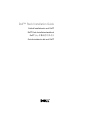 1
1
-
 2
2
-
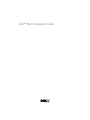 3
3
-
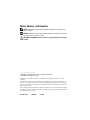 4
4
-
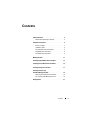 5
5
-
 6
6
-
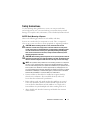 7
7
-
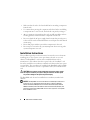 8
8
-
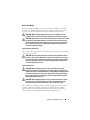 9
9
-
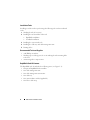 10
10
-
 11
11
-
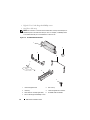 12
12
-
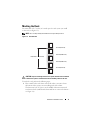 13
13
-
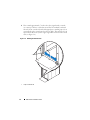 14
14
-
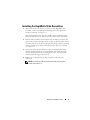 15
15
-
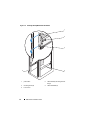 16
16
-
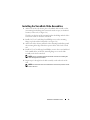 17
17
-
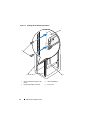 18
18
-
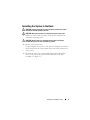 19
19
-
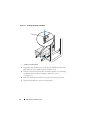 20
20
-
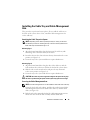 21
21
-
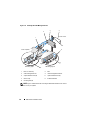 22
22
-
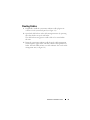 23
23
-
 24
24
-
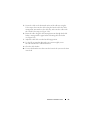 25
25
-
 26
26
-
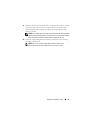 27
27
-
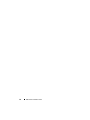 28
28
-
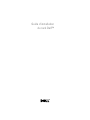 29
29
-
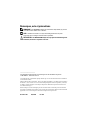 30
30
-
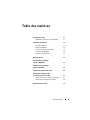 31
31
-
 32
32
-
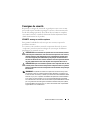 33
33
-
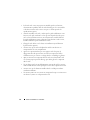 34
34
-
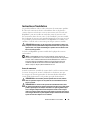 35
35
-
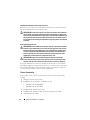 36
36
-
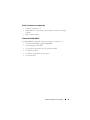 37
37
-
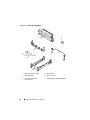 38
38
-
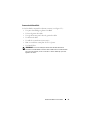 39
39
-
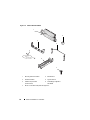 40
40
-
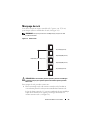 41
41
-
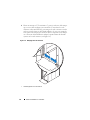 42
42
-
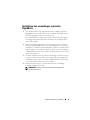 43
43
-
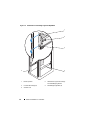 44
44
-
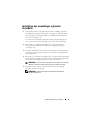 45
45
-
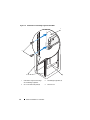 46
46
-
 47
47
-
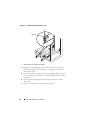 48
48
-
 49
49
-
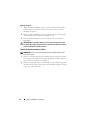 50
50
-
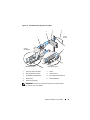 51
51
-
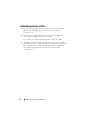 52
52
-
 53
53
-
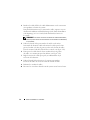 54
54
-
 55
55
-
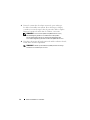 56
56
-
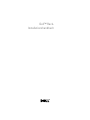 57
57
-
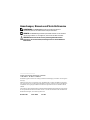 58
58
-
 59
59
-
 60
60
-
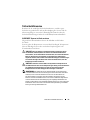 61
61
-
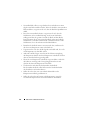 62
62
-
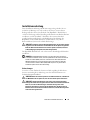 63
63
-
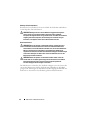 64
64
-
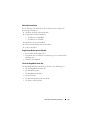 65
65
-
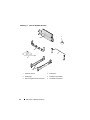 66
66
-
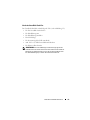 67
67
-
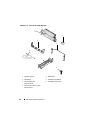 68
68
-
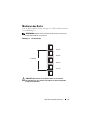 69
69
-
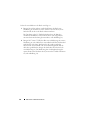 70
70
-
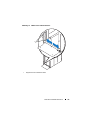 71
71
-
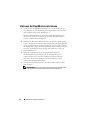 72
72
-
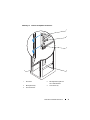 73
73
-
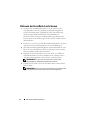 74
74
-
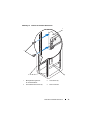 75
75
-
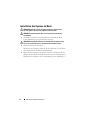 76
76
-
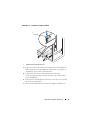 77
77
-
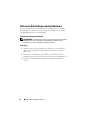 78
78
-
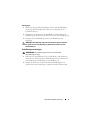 79
79
-
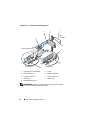 80
80
-
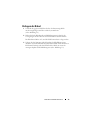 81
81
-
 82
82
-
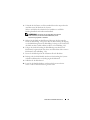 83
83
-
 84
84
-
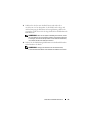 85
85
-
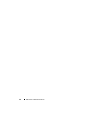 86
86
-
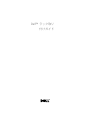 87
87
-
 88
88
-
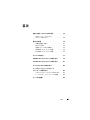 89
89
-
 90
90
-
 91
91
-
 92
92
-
 93
93
-
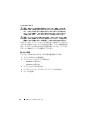 94
94
-
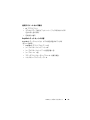 95
95
-
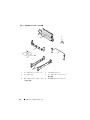 96
96
-
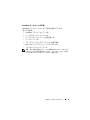 97
97
-
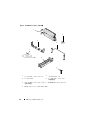 98
98
-
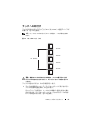 99
99
-
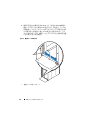 100
100
-
 101
101
-
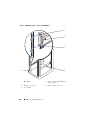 102
102
-
 103
103
-
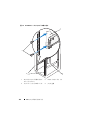 104
104
-
 105
105
-
 106
106
-
 107
107
-
 108
108
-
 109
109
-
 110
110
-
 111
111
-
 112
112
-
 113
113
-
 114
114
-
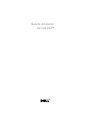 115
115
-
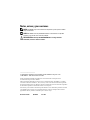 116
116
-
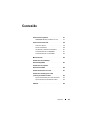 117
117
-
 118
118
-
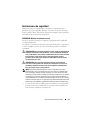 119
119
-
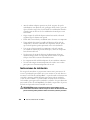 120
120
-
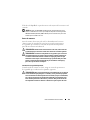 121
121
-
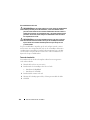 122
122
-
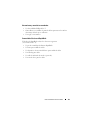 123
123
-
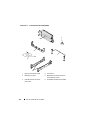 124
124
-
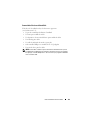 125
125
-
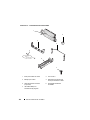 126
126
-
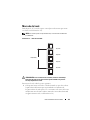 127
127
-
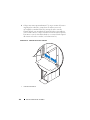 128
128
-
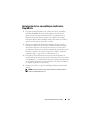 129
129
-
 130
130
-
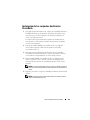 131
131
-
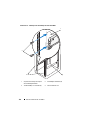 132
132
-
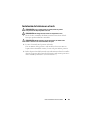 133
133
-
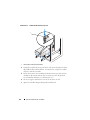 134
134
-
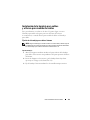 135
135
-
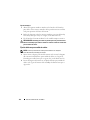 136
136
-
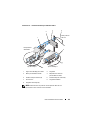 137
137
-
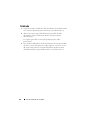 138
138
-
 139
139
-
 140
140
-
 141
141
-
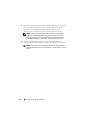 142
142
Dell PowerEdge 6950 Schnellstartanleitung
- Kategorie
- Rack-Zubehör
- Typ
- Schnellstartanleitung